Czy kiedykolwiek chciałeś, abyś mógł ustawić różne dzwonki dla różnych rodzajów wiadomości e-mail w taki sposób, jak to możliwe w przypadku numerów telefonów? Możesz, dzięki najnowszej wersji Gmaila (2.3.5), teraz dostępnej w Android Market. Dzięki niej możesz ustawić różne dzwonki dla każdej etykiety Gmaila, której używasz. Oto jak:
Przed rozpoczęciem upewnij się, że masz utworzoną co najmniej jedną etykietę Gmaila i filtr korzystający z tej etykiety.
Krok 1. Otwórz aplikację Gmail i naciśnij klawisz Menu, Więcej, a następnie Ustawienia .
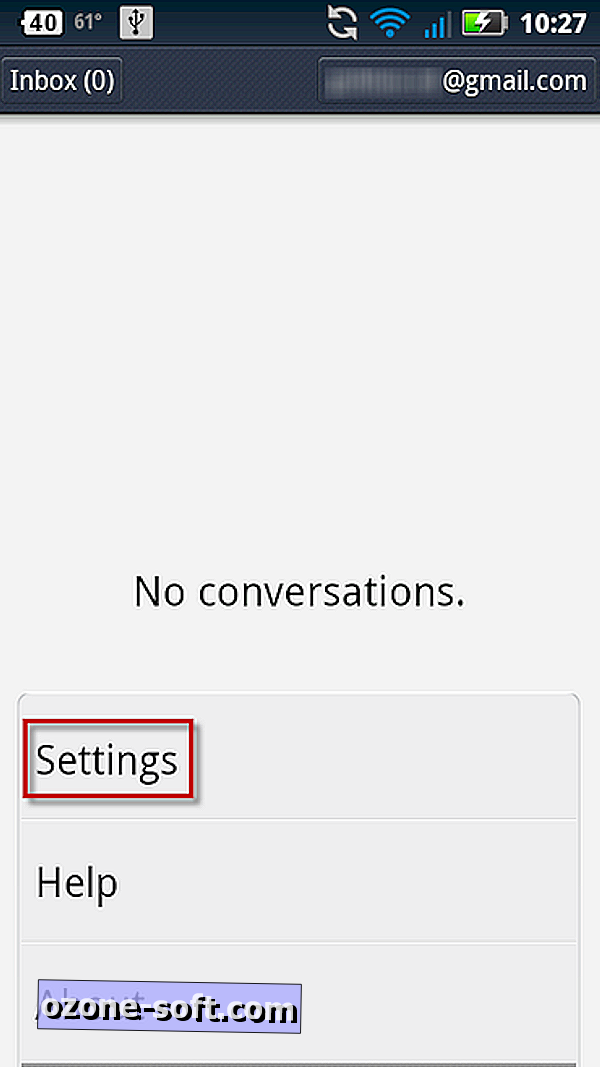
Krok 2. Jeśli masz więcej niż jedno konto Google skonfigurowane na telefonie z Androidem, wybierz konto, którym chcesz zarządzać. Po przejściu do ustawień konta przewiń do samego końca i naciśnij "Synchronizuj skrzynki odbiorcze i etykiety".
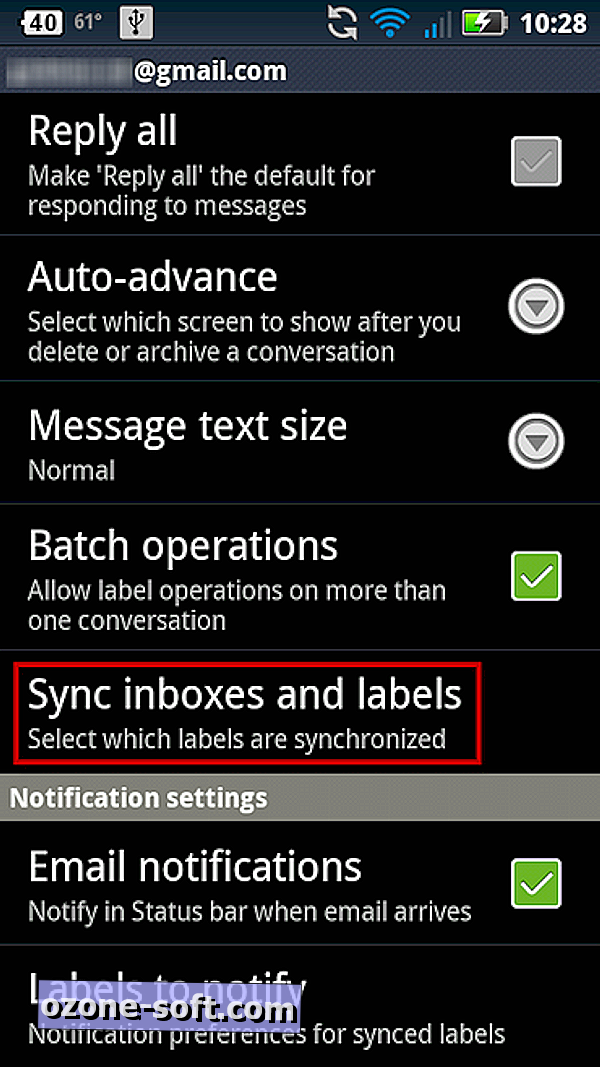
Krok 3: Wybierz etykietę, dla której chcesz utworzyć dzwonek, i upewnij się, że jest ustawiona na synchronizację (ostatnie cztery dni lub wszystkie).
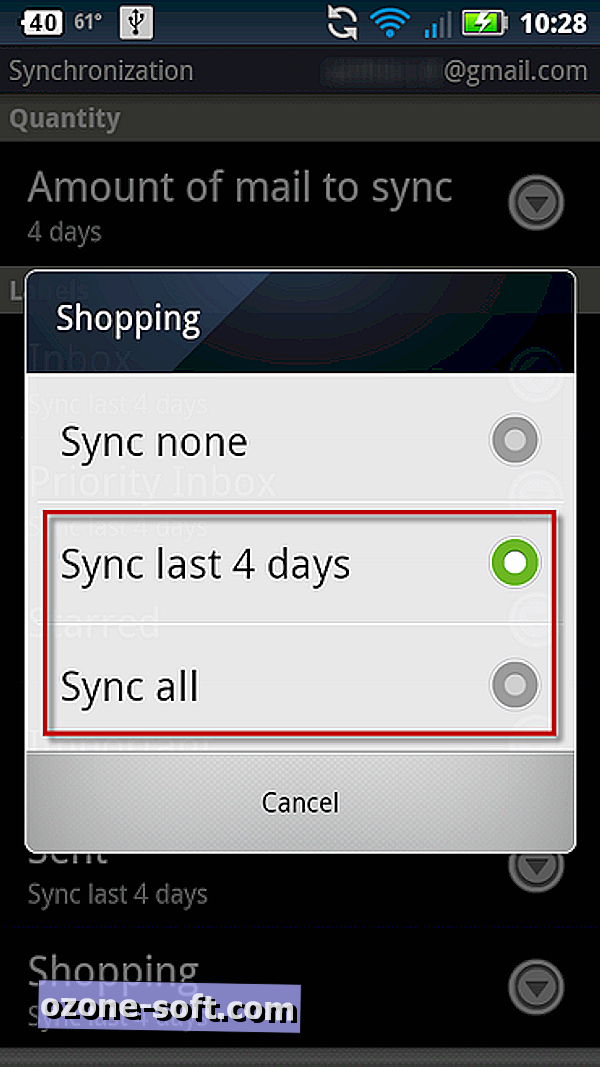
Krok 4: Wróć do ustawień konta i dotknij "Etykiety, by powiadomić".
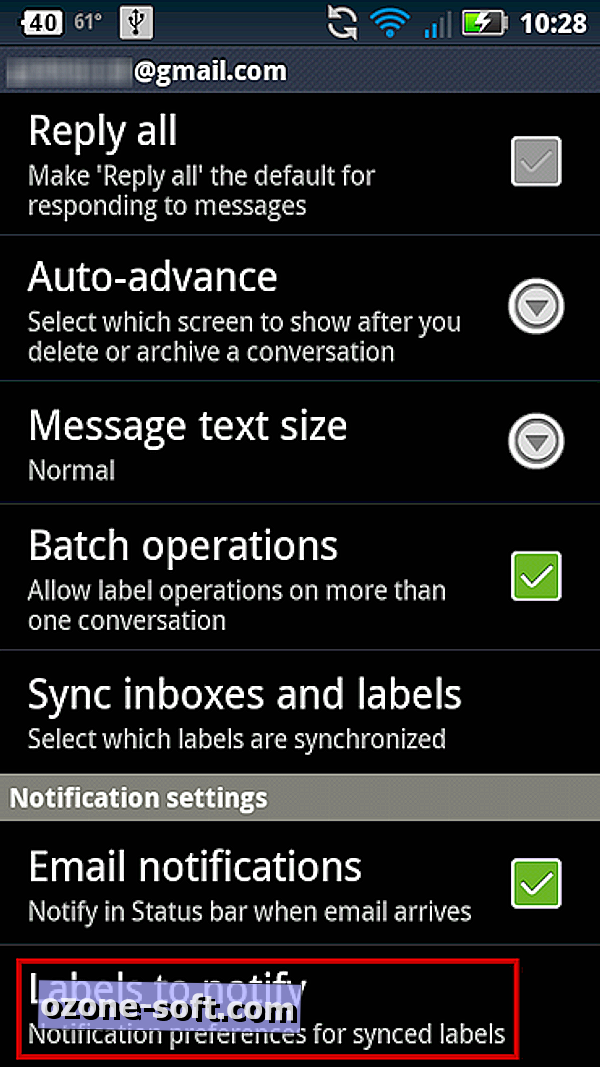
Krok 5: Wybierz etykietę, dla której chcesz ustawić dzwonek, i zaznacz pole wyboru obok opcji "Powiadomienia e-mail", które będą podświetlały opcje dzwonka i wibracji. Po wybraniu żądanego dzwonka naciśnij przycisk OK, a następnie zamknij ustawienia konta.
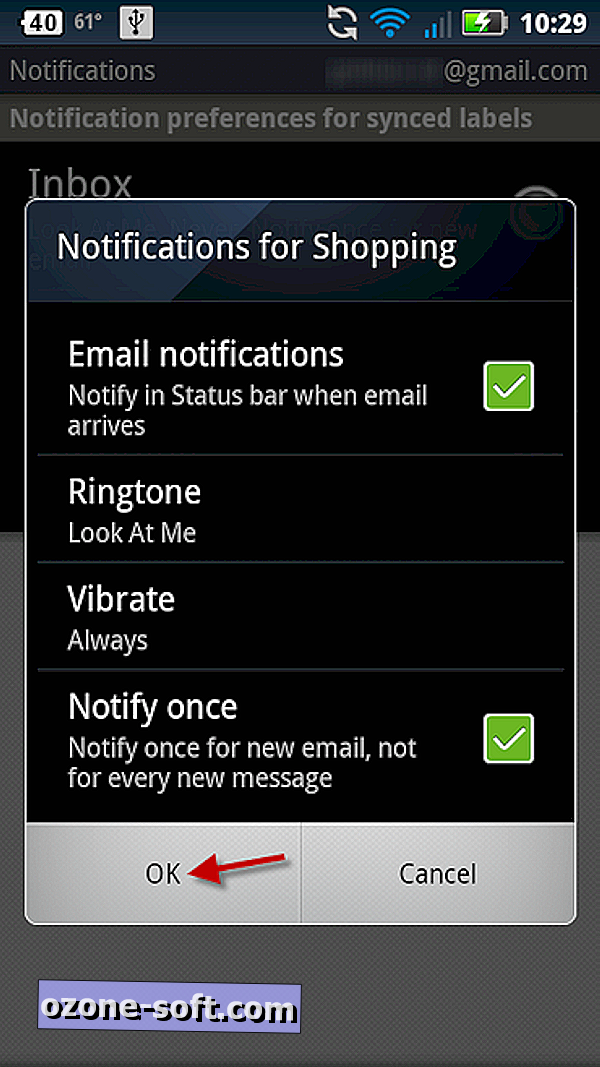
Voilà! Teraz już wiesz, jak ustawić dzwonek dla etykiet Gmaila, aby móc określić rodzaj otrzymanej wiadomości e-mail lub od kogo, nawet bez konieczności patrzenia na telefon.













Zostaw Swój Komentarz